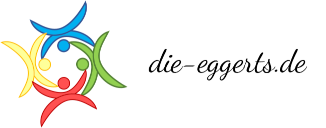Heute versuchen wir mal, unser Leben als Admin etwas komfortabler zu gestalten. Home Assistant bietet – neben dem File Editor – noch weitere Möglichkeiten, die Konfigurationsdateien zu bearbeiten. Eine davon wollen wir uns jetzt mal ansehen.
Eine Möglichkeit wäre, einen FTP-Server zu installieren, die Konfigurationsdatei, die man bearbeiten will, auf den PC zu kopieren, sie dort anzupassen, wieder per FTP zurück zu kopieren und Home Assistant neu zu starten. Das mag funktionieren; allerdings widerspricht das meinem Ansinnen, die Arbeit komfortabler zu gestalten… Ich stelle mir da eher etwas wie direktes Editieren, evtl. Syntax Highlighting und (wenn möglich) IntelliSense. Mal schauen, ob das klappt…
Home Assistant bietet als offizielles AddOn einen Samba Share an – also die Möglichkeit, Verzeichnisse für Windows (und natürlich auch für den Apfel) freizugeben. Wir installieren das AddOn einfach mal (wie AddOns installiert werden, habe ich hier beschrieben).
[singlepic id=395]
Die Installation ist schnell erledigt, und wenn man auf START klickt, sollte es nicht funktionieren – wir müssen vorher die Konfiguration anpassen:
[singlepic id=396]
Die Workgrup muss zum eigenen Netz passen; username und password sollte man anpassen – „password: null“ führte bei mir zu einer Fehlermeldung beim Speichern. Wenn man dann das AddOn startet, sollte es möglich sein, mit dem Explorer (oder Finder oder Total Commander oder Directory Opus oder oder oder…) auf die Dateien des Home Assistant zuzugreifen:
[singlepic id=397]
Interessant ist hier der Ordner config – die anderen sind leer. Jetzt können wir unsere Konfiguration direkt auf dem Home Assistant-Host bearbeiten – also haben wir schonmal die halbe Miete. Als nächstes öffnen wir Visual Studio Code; das ist ein freier Editor aus dem Hause Microsoft, der nicht nur unter diversen Betriebssystemen läuft, sondern auch durch eine riesige Anzahl von Plugins erweitert werden kann.
[singlepic id=398]
Wir starten VSCode, klicken ganz Links auf die Schaltfläche für die Erweiterungen (die vier Quadrate) und geben oben in der Suchleiste „home assistant“ ein. Das erste Ergebnis ist die Erweiterung „Home Assistant Config Helpfer“, die wir über die grüne Schaltfläche installieren.
Ist das erledigt, erscheint rechts unten ein Fenster, das uns auffordert, die Erweiterung zu konfigurieren:
[singlepic id=399]
Wir klicken also auf „Go to Settings (UI)“
In den Einstellungen müssen wir zwei Sachen angeben: dir URL zu unserem Home Assistant-Host und ein „Langlebiges Zugangs-Token“. Das kriegen wir, indem wir auf der Home Assistant-Seite auf unseren Benutzer (ganz links unten) klicken und dann nach ganz unten scrollen. Da gibt es die Möglichkeit, ein solches Token zu erstellen – Achtung: Diese Token werden nie wieder angezeigt…
[singlepic id=400]
Das kopieren wir in die Einstellungen:
[singlepic id=401]
Jetzt können wir über Datei –> Ordner öffnen den config-Ordner auf unsere Home Assistant-Host öffnen. Et voilà: Wir können die Dateien direkt bearbeiten, haben Syntax Highlighting und sogar IntelliSense:
[singlepic id=403]
Jetzt müssen wir die Datei nur noch speichern und hoffen, dass Home Assistant die Änderung mitbekommt; wenn nicht, starten wir ihn einmal neu.
Wir haben jetzt die Möglichkeit, die Konfigurationsdateien von Home Assistant mit einem Editor zu bearbeiten, der einiges an Features mehr bietet, als der File Editor im Browser – der mag für Kleinigkeiten genügen, aber wenn’s mal komplexer wird, ist dieser Weg sicher angenehmer…
Im nächsten Teil gucken wir uns an, wie wir Telegram einrichten, um aus Home Assistant heraus Nachrichten zu veschicken.